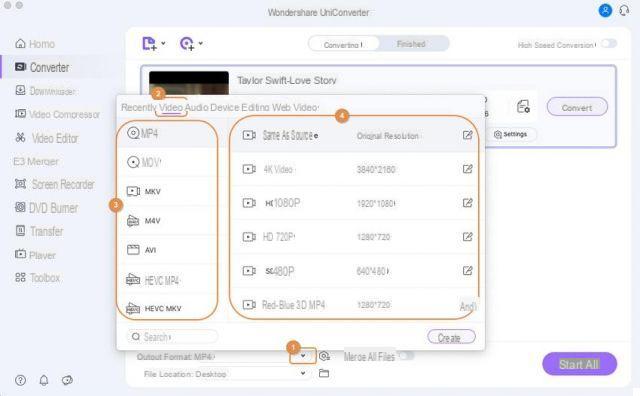
WMV est un format développé par Microsoft. Il est largement utilisé dans divers domaines et pour cette raison, il est parfois nécessaire d'encoder des fichiers vidéo au format WMV pour une raison ou une autre. La meilleure façon d'obtenir WMV est d'utiliser Video Converter (disponible pour Windows et Mac), qui est un excellent programme de conversion WMV professionnel qui peut convertir des vidéos dans n'importe quel format vers et depuis WMV.
Avec ce programme Convertisseur WMV pour Windows et Mac, vous pouvez convertir et obtenir WMV à partir de MP4, MOV, AVI, FLV, MOD, ASF, 3GP, 3G2, MTS, M2TS, TS, VOB, MPEG, MPG et bien d'autres. La qualité vidéo de sortie est sans perte et la vitesse d'encodage WMV est impressionnante. De plus, il vous permet de convertir des fichiers WMV en mode « batch », ce qui vous fait gagner du temps lorsque vous avez beaucoup de fichiers à convertir. L'application vous permet de définir « encodeur vidéo » (si nécessaire, vous pouvez sélectionner parmi WMV1, WMV2, WMV3), la résolution vidéo, la fréquence d'images et le débit binaire vidéo. Il n'y a que trois étapes de base.
Comment utiliser ce convertisseur WMV pour Windows et Mac
Étape 1. Importez la vidéo dans l'encodeur WMV
Lorsque vous entrez dans l'interface de cette application, appuyez sur le bouton AJOUTER pour rechercher votre ordinateur et importer les fichiers vidéo que vous souhaitez convertir. Une autre méthode consiste à ouvrir directement le dossier dans lequel les fichiers sont stockés sur votre ordinateur, puis à les faire glisser et à les déposer dans le panneau de gauche.
Étape 2. Choisissez WMV comme format de sortie
Maintenant, vous devez choisir WMV comme format de sortie. Tous les formats de sortie sont contenus dans la section "Format de sortie". Tout d'abord, cliquez sur le menu déroulant puis dans la fenêtre qui s'ouvre cliquez sur l'onglet "Format" et allez dans "Vidéo"> "WMV".
Étape 3. Convertir les fichiers WMV
Allez dans le coin inférieur droit de l'interface actuelle et cliquez sur le "Convertir". Vous verrez que cette application commencera à convertir les fichiers WMV. Si vous convertissez plusieurs fichiers, n'hésitez pas à l'exécuter en arrière-plan. Après la conversion, vous pouvez appuyer sur le bouton "Dossier ouvert”Au bas de l'interface pour trouver les fichiers de sortie.
[…] Des vidéos ou des films au format WMV que vous ne pouvez pas lire sur votre smartphone, tablette ou smart TV ? WMV est le format Windows Media [...]
Convertisseur WMV pour Windows et Mac -

























